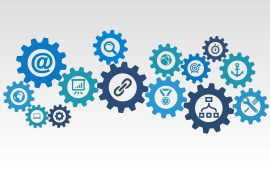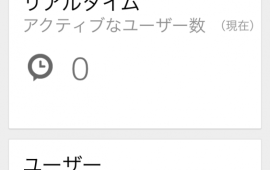【初心者向け】Google アナリティクス(GA4)の使い方!データ分析の基本操作について
-
 刀坂
刀坂
-
- #Google Analytics(GA4)
- #Webマーケティング
「サイト分析にはGoogleアナリティクスが良いって聞くけど…」
「結局、どこを見れば良いかわからない…」
「どの項目がどんな意味か理解できない…」
そういった悩みを持つ方は多くいると思います。
特に
・Webサイトを立ち上げたばかり
・マーケティング部署に配属されたばかり
・上席からサイト分析するように言われた
このような状態だと、全くわからないですよね。
上記のような疑問は
今回の記事で解決するように説明していきます。
「習うより慣れよ」
な気持ちで気軽に見ていただけると嬉しいです。
Googleアナリティクス(GA4)とは?
Googleアナリティクス(GA4)の正式名称は
「Googleアナリティクス4プロパティ」といい、2020年10月にリリースされました。
Googleが無料で提供しているウェブサイトの分析ツールで、サイト分析する上では絶対に使い方を理解しなければなりません。
「何ができるの?」
といったことについて簡単にまとめると、運用しているWebページ内で
・人気のあるページがわかる
・訪問者が最初にくるページがわかる
・どのページで離れていくか、問題がある箇所がわかる
また使い方によって、様々な分析や集計をすることが可能です。
様々な職業で
「PDCAを高速で回す」
といった言葉がありますね。
Googleアナリティクス(GA4)で言い換えるならば
P:問題のページを探し、改善する戦略を練る
D:戦略に基づいたページの改善を行う
C:改善したページで、結果の数値を確認する
A:結果を分析し、次回の改善に繋げる
といった流れです。
Googleアナリティクス(GA4)とユニバーサルアナリティクス(UA)の違い
以前のユニバーサルアナリティクス(UA)について説明します。
Googleアナリティクスは、初め「ユニバーサルアナリティクス(UA)」という名前で2012年に発表され、後に2014年で正式版となりました。
主な特徴は、ユーザーのセッションを主に計測することです。
セッションした事実に対して、サイト中の行動を追える仕様です。
※セッション=訪問から離脱までの閲覧した一連の流れ
ですが、時代が過ぎるにつれパソコンやスマートフォン、タブレットなど複数のデバイスが普及しました。
さらにブラウザやアプリなどプラットフォームの増加に伴いユーザーがサイトを閲覧する多様性が生まれ始めています。
・ユニバーサルアナリティクス(UA)だと、同じユーザーでもデバイスやプラットフォームによって別人とカウントされてしまう
その懸念点を解消すべく、新しく生まれたのがGA4です。
Googleアナリティクス(GA4)は、同じ人がウェブサイトとアプリの両方を訪問した時に「同じユーザー」として認識するように変わりました。
関連記事:【手順公開】Google Analytics(GA4)からページビュー数と表示回数の違いと見方を解説!
いつユニバーサルアナリティクス(UA)のサービスが終わるのか?
これまで使われてきたユニバーサルアナリティクス(UA)は、2023年7月1日に計測を停止することが発表されました。
それ以降の測定データは、ユニバーサルアナリティクス(UA)で見ることはできません。
そのため2023年6月中までにGA4を導入し、ユニバーサルアナリティクス(UA)でなくGoogleアナリティクス(GA4)へ計測を切り替えましょう。
ちなみにユニバーサルアナリティクス(UA)は、2023年7月1日停止以降の7ヶ月間分のデータは確認が可能です。
おおよそで2024年1月31日まで、ユニバーサルアナリティクス(UA)で計測したデータは、GA4に移行後の7ヶ月間で、CSVやPDFなど数値を保存するようにしましょう。
Googleアナリティクス(GA4)の導入方法を画像付き解説
ここまでの説明で
Googleアナリティクス(GA4)について理解いただけましたか?
「早速、GA4を使ってみたい!」
そのように思っていただければ嬉しいです。
ですが、Googleアナリティクス(GA4)を使う為には
少し準備が必要です。
初心者でもわかりやすいように
設定の仕方を画像を載せて説明しますので
ぜひ参考にしてくださいね!
トラッキングコードを発行して貼り付ける
「そもそもトラッキングコードって何?」
と思う方も多いと思います。
説明するとGoogleアナリティクス(GA4)でトラフィックを計測するための専用のコードのことです。
ユーザーがWebサイトにアクセスした直後に計測は開始され、流入経路や滞在時間、サイト内行動や検索キーワードといったデータの解析が可能です。
一方で、トラッキングコードを入れないとGoogle Analytics(アナリティクス)上でのアクセス解析ができず、サイト運営の効果計測・改善施策ができないです。
Googleアナリティクス(GA4)で計測するためにも、トラッキングコードは必ず発行して貼り付けてください。
下記の手順通りに実行すれば大丈夫です。
①設定を選択
②プロパティ>データストリームを選択
③データストリームから対象のウェブストリームを選択
(存在しない場合はURLとストリーム名を設定して選択)
④タグの実装手順を表示するを選択
⑤手動でインストールするを選択
⑥表示されたGA4のトラッキングコード(Googleタグ)を、測定したいページのソースコード(セクション内)に貼り付ける
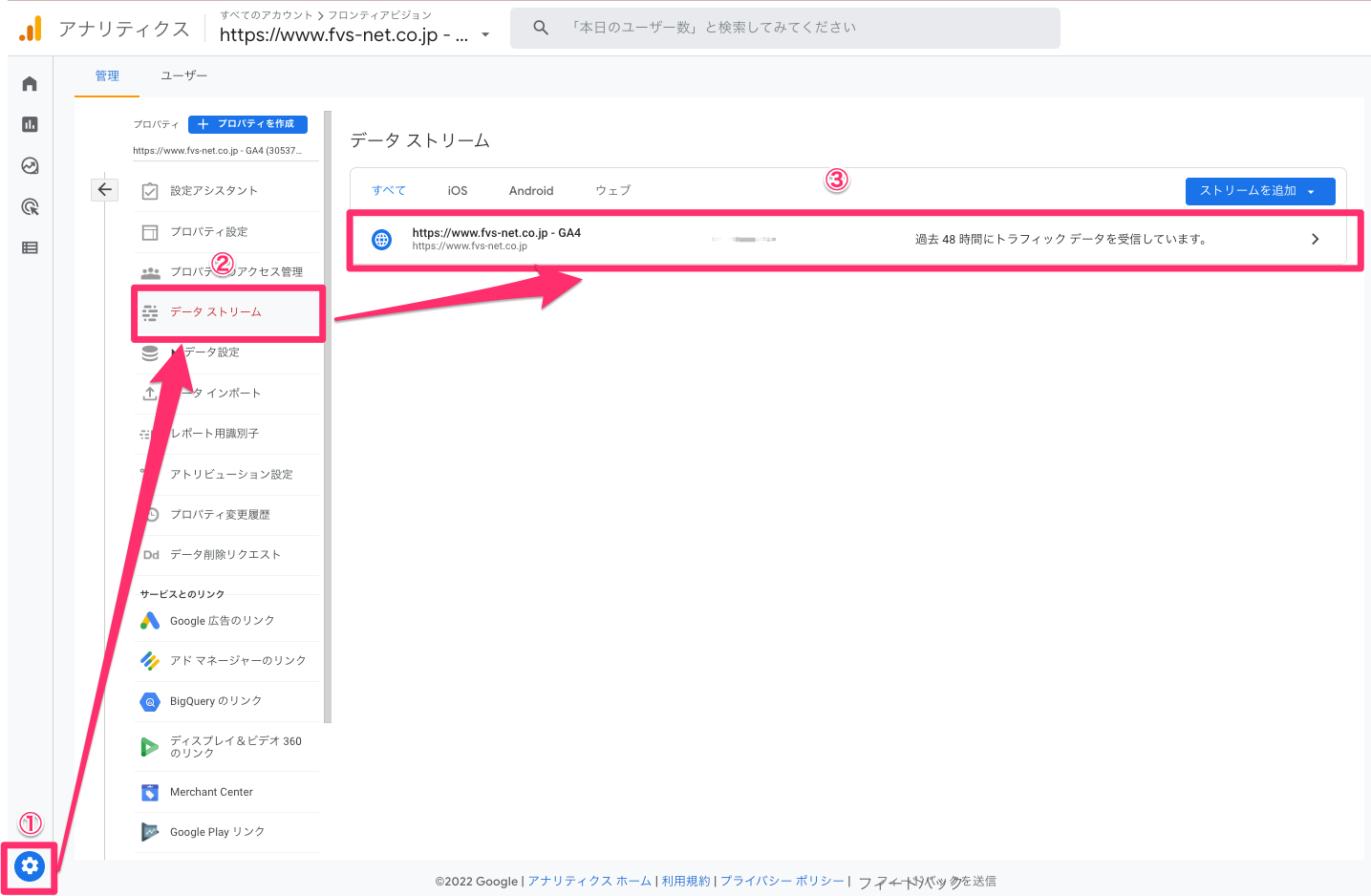
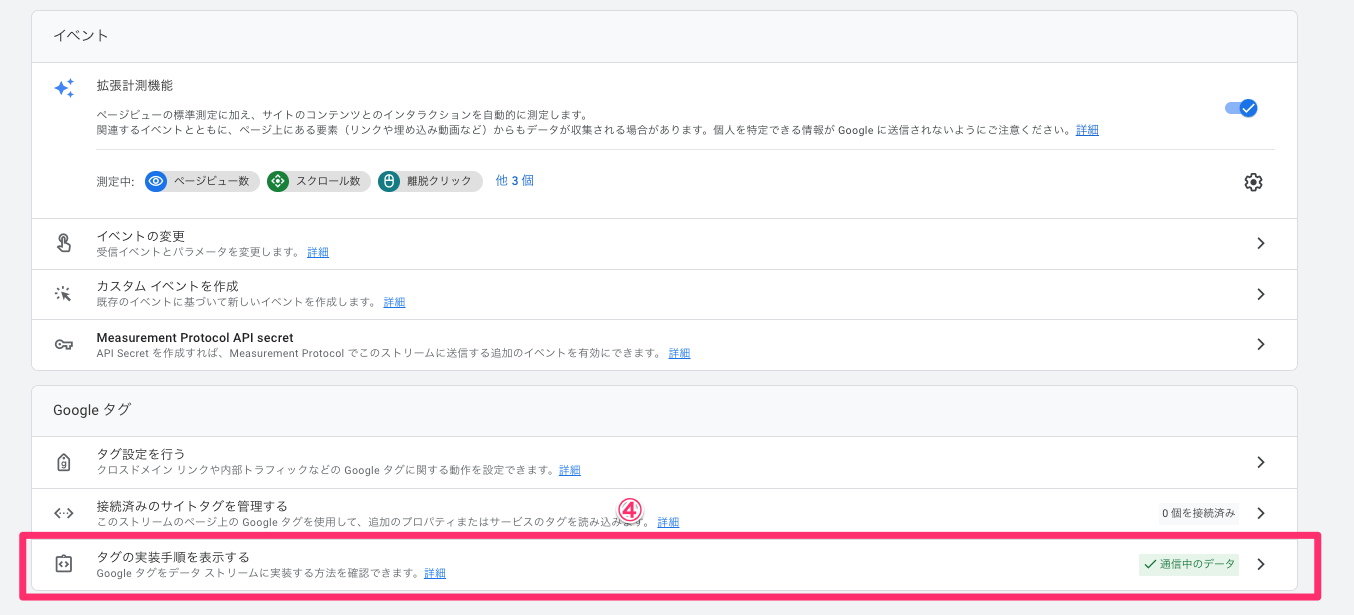
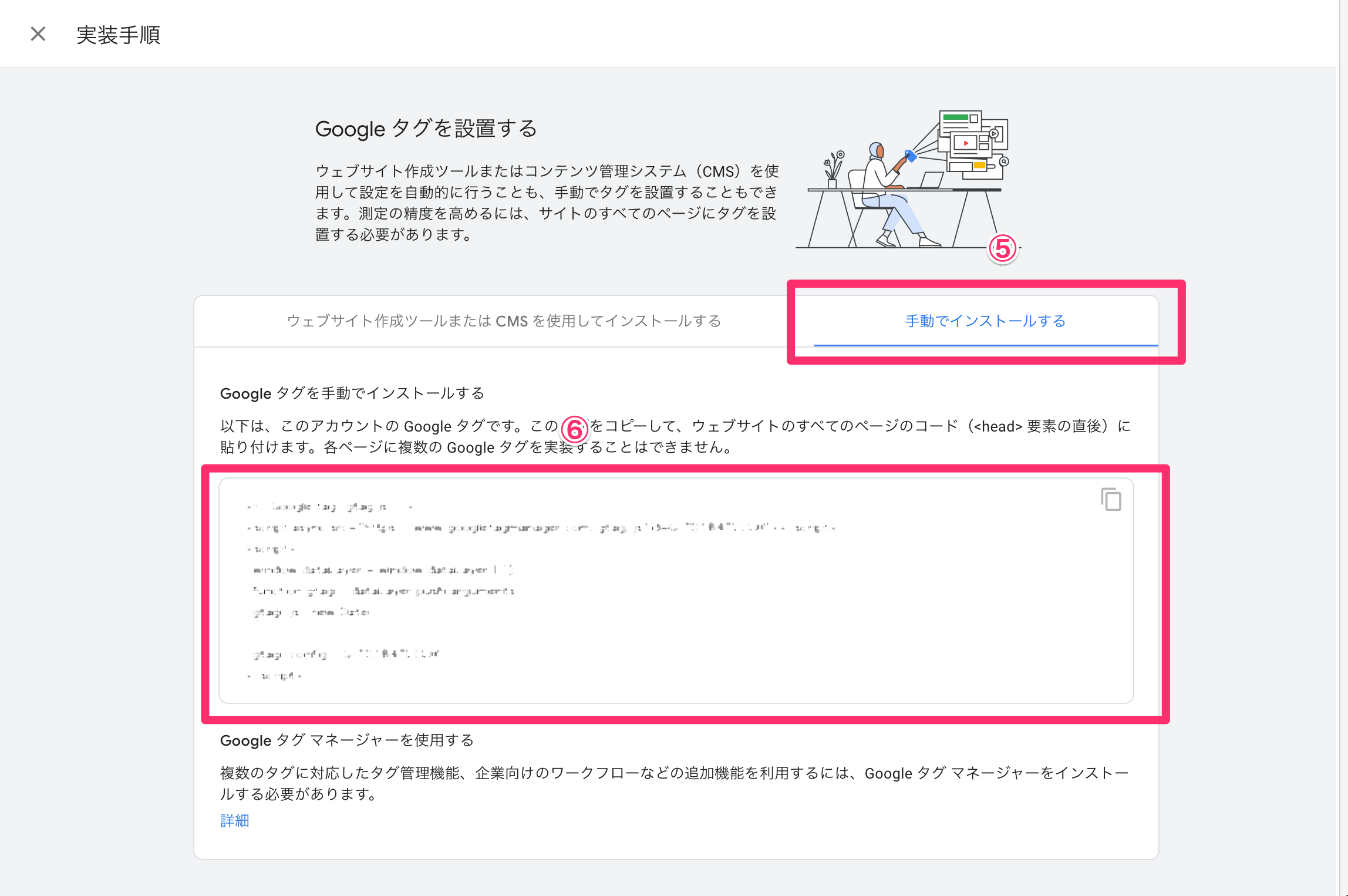
既にあるユニバーサルアナリティクス(UA)を利用する方法
以前にユニバーサルアナリティクス(UA)を使っていた方は、UAからGA4へ切り替えを行うことで使用可能です。
その時の手順は下記の通りです。
まずはGoogleアナリティクス(GA4)から設定IDをコピーします。
①プロパティ>データーストリーム>対象のウェブストリームを選択
②ウェブストリーム詳細にて、設定IDをコピー
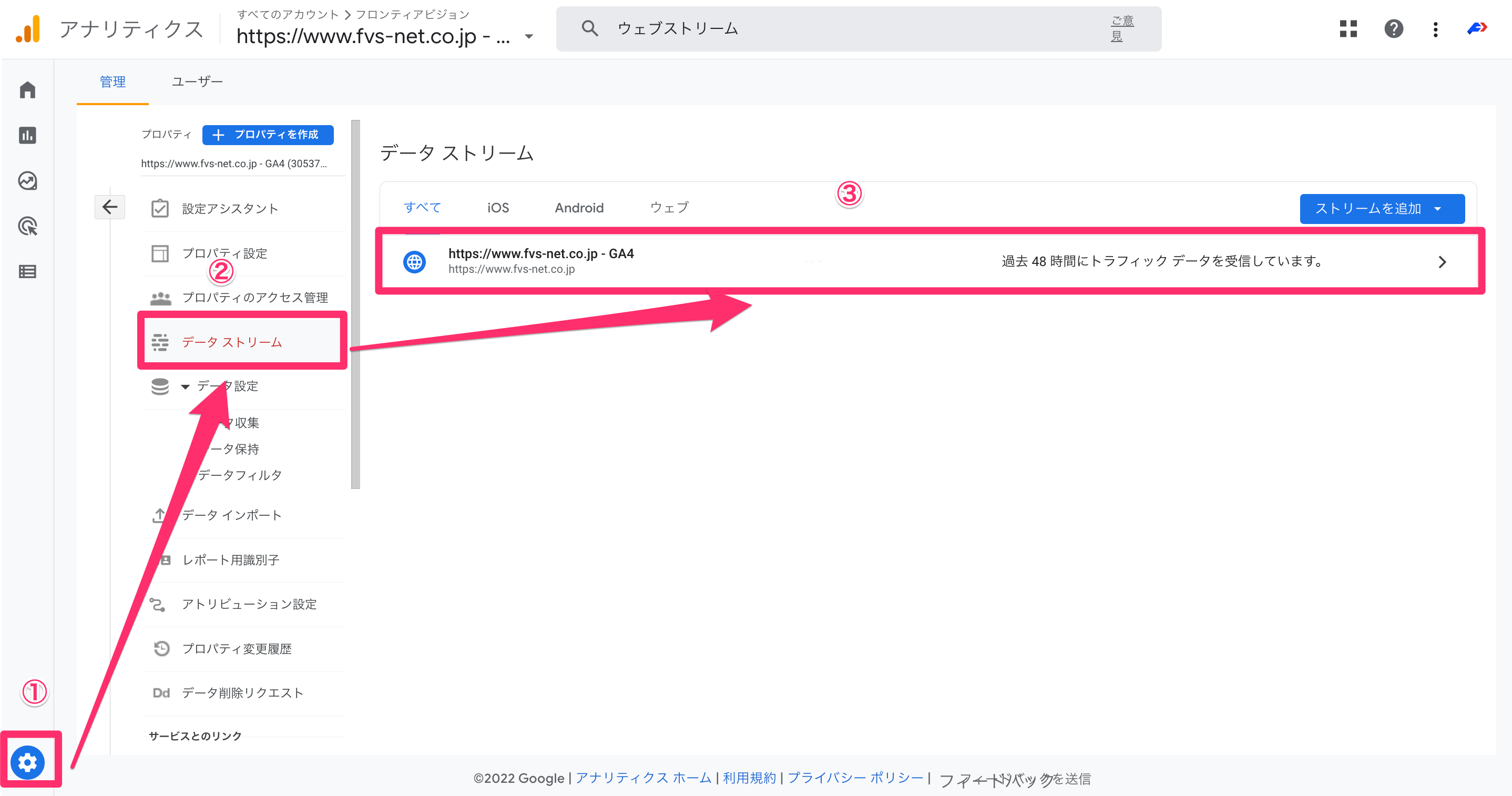
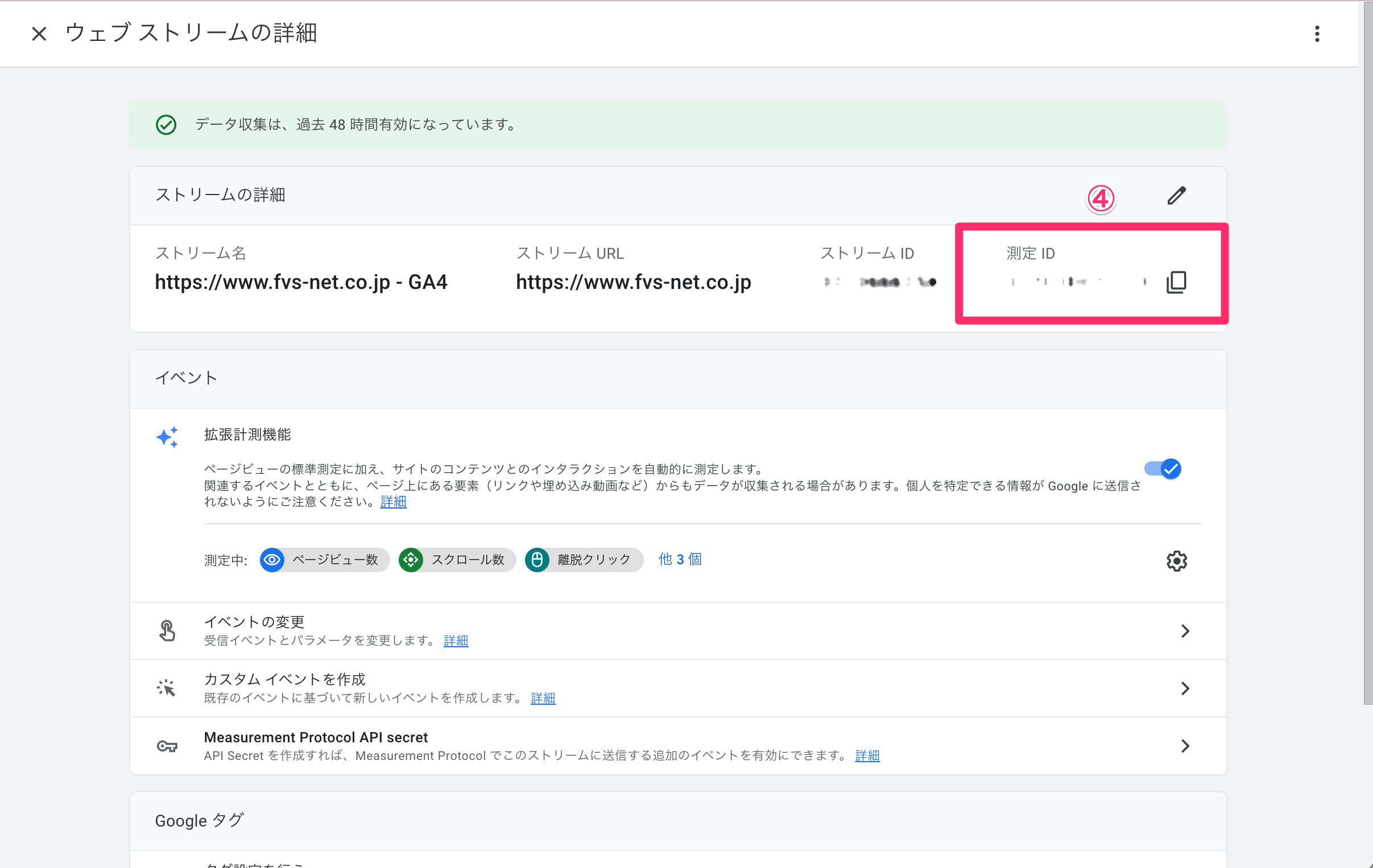
次にユニバーサルアナリティクス(UA)へGoogleアナリティクス(GA4)を連結させる作業を行います。
①ユニバーサルアナリティクス(UA)のプロパティをクリック
②トラッキング情報項目中のトラッキングコードを選択
③接続済みのサイトタグを選択
④GA4でコピーした設定IDを貼り付け
⑤接続をクリック
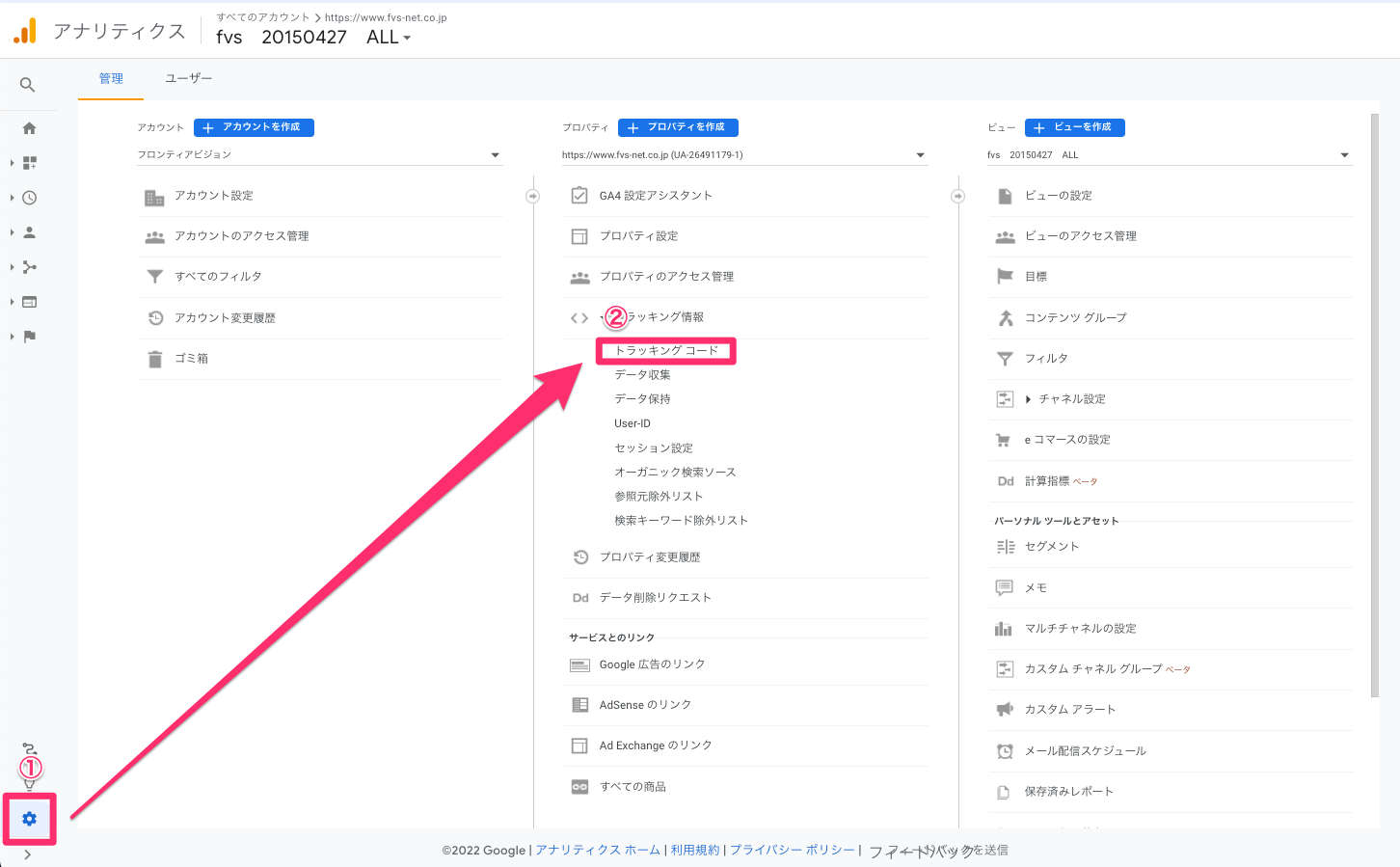
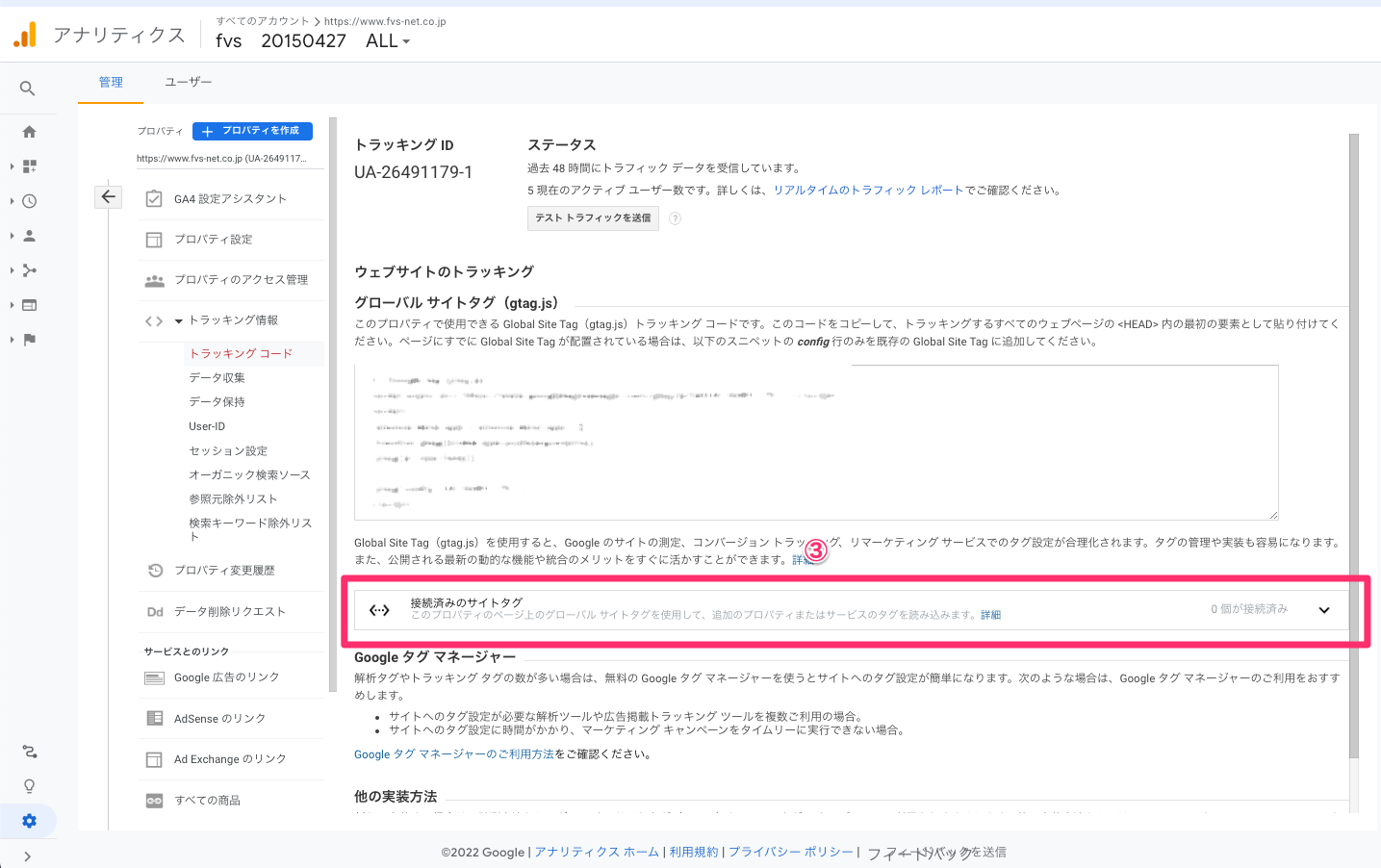
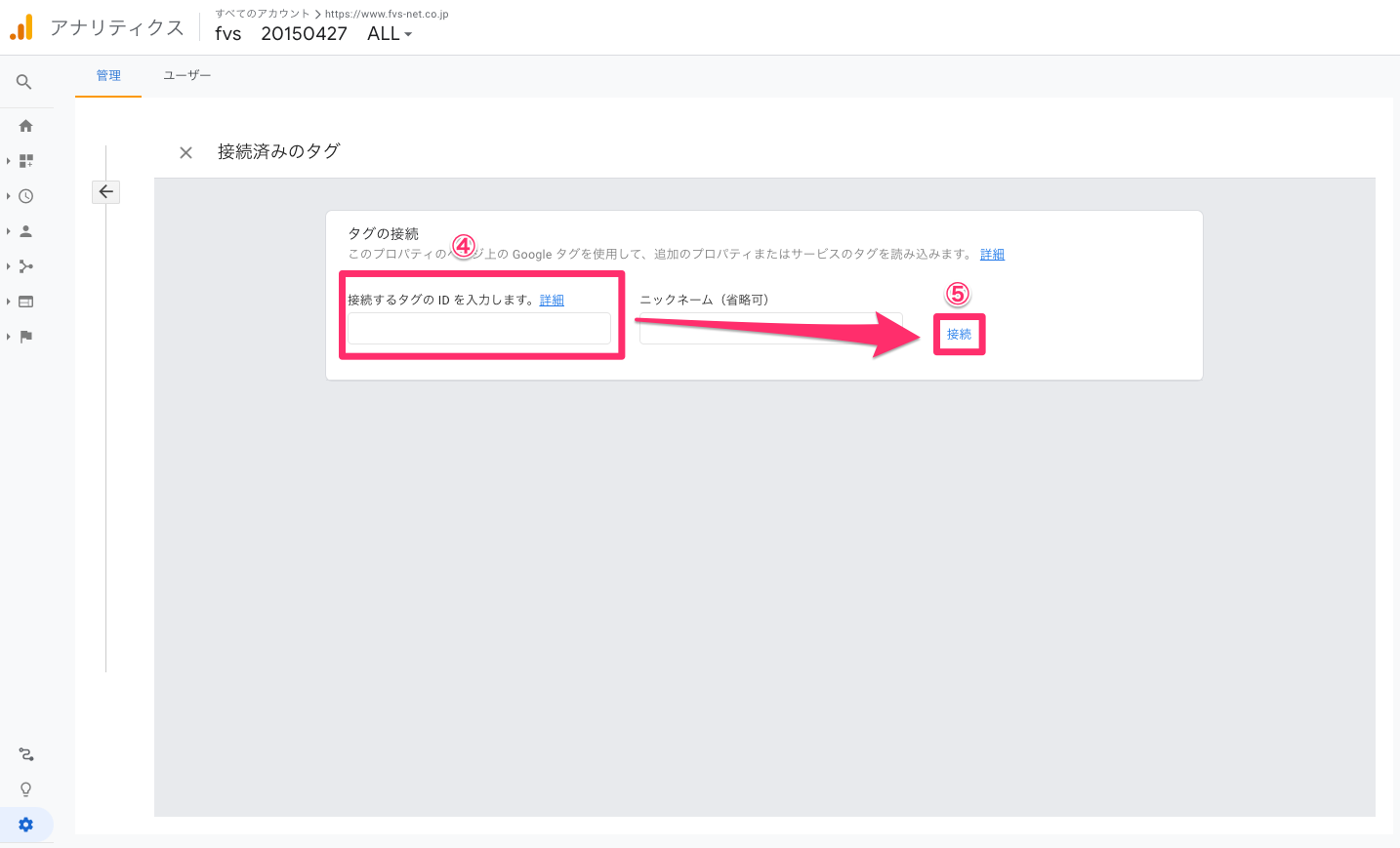
接続済みのタグとして、追加されれば設定が完了です。
Googleアナリティクス(GA4)の基本的な使い方について
「GA4の設定が完了したけど、まずどこを見ればいいのか?」
まだGA4を触ったことがない方は
GA4の管理画面と項目や指標の多さに嫌になると思います。
やりたいことを一気に行うのでなく
「まずはどの項目がどんな意味を持っているのか?」
から一緒に理解していきましょう。
ホーム画面とは
サイト全体に関する情報が表示されます。
まずは
・ユーザー数
・新規ユーザー数
・コンバージョン数
・平均エンゲージメント数
の前週/前月と当週/当月を比較し”どのように変化しているか”から確認しましょう。
さらに右上にあるinsights(分析情報)を開くことで
ある程度の分析情報を提供してくれます。
Googleアナリティクス(GA4)に慣れるためにも、最初はこの項目から活用すると良いですね。
①ホームのアイコンをクリック
②右上にあるinsightsをクリック
詳細をクリックして数値を確認する
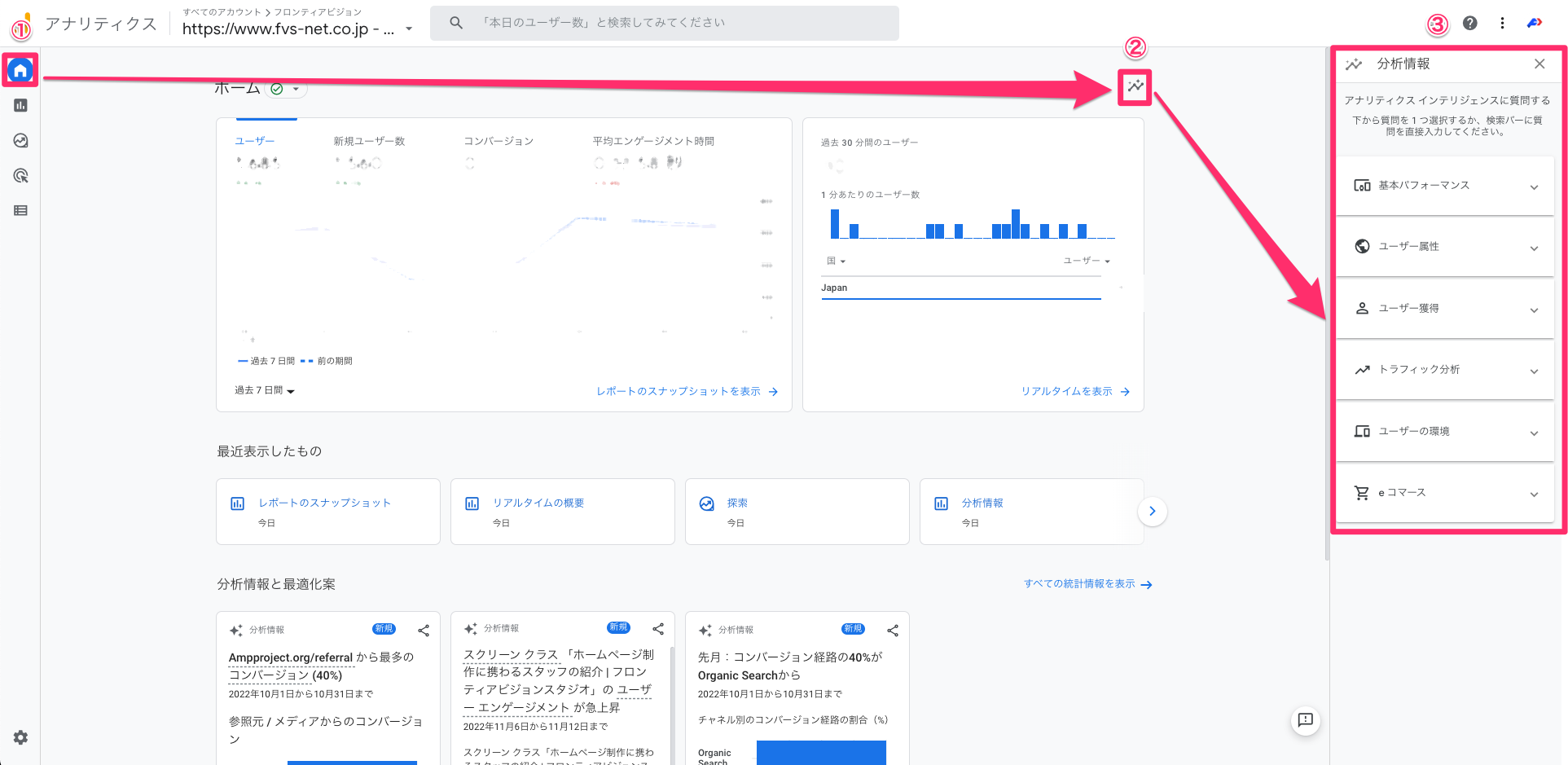
グラフを見る際の具体的な指標の意味はこちらからどうぞ!
関連記事:Googleアナリティクスの基本の8ポイントを理解しよう!
レポートとは
レポート内にある「リアルタイム」や「ユーザー属性」「テクノロジー」は、基礎分析を行う際に必要な項目です。
この項目では、Webサイトに訪問したユーザーの地域や年齢・性格から流入デバイス情報がわかります。
こちらで、カスタムを使用してみましょう。
自分で見たいカードにカスタマイズすることが可能です。
①ホームのアイコンをクリック
②鉛筆マークのカスタマイズをクリック
③カスタマイズを行う
・カードを削除したいならば右側xマーク
・カードを追加するならばカードの追加
④編集が完了したら、保存
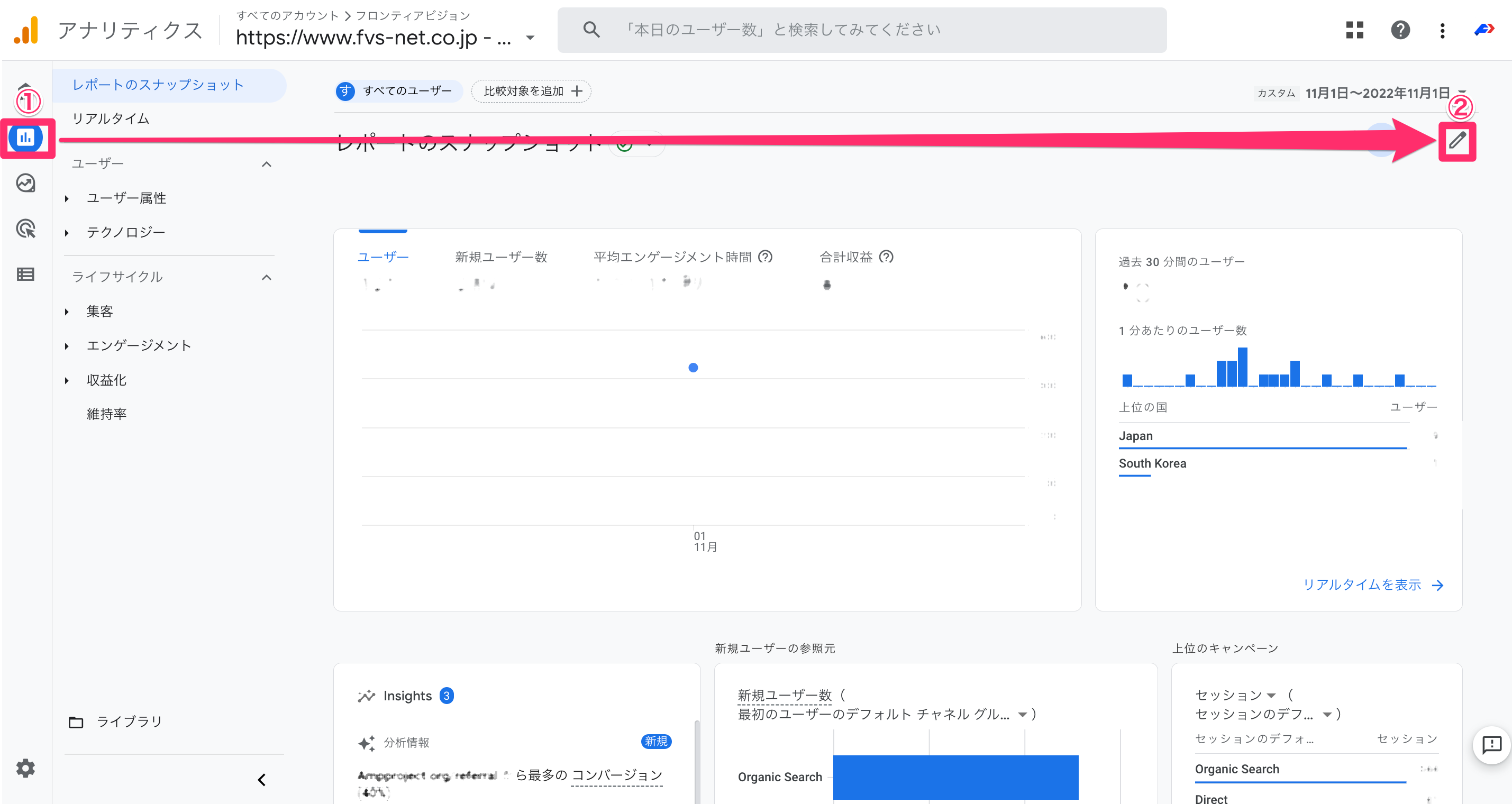
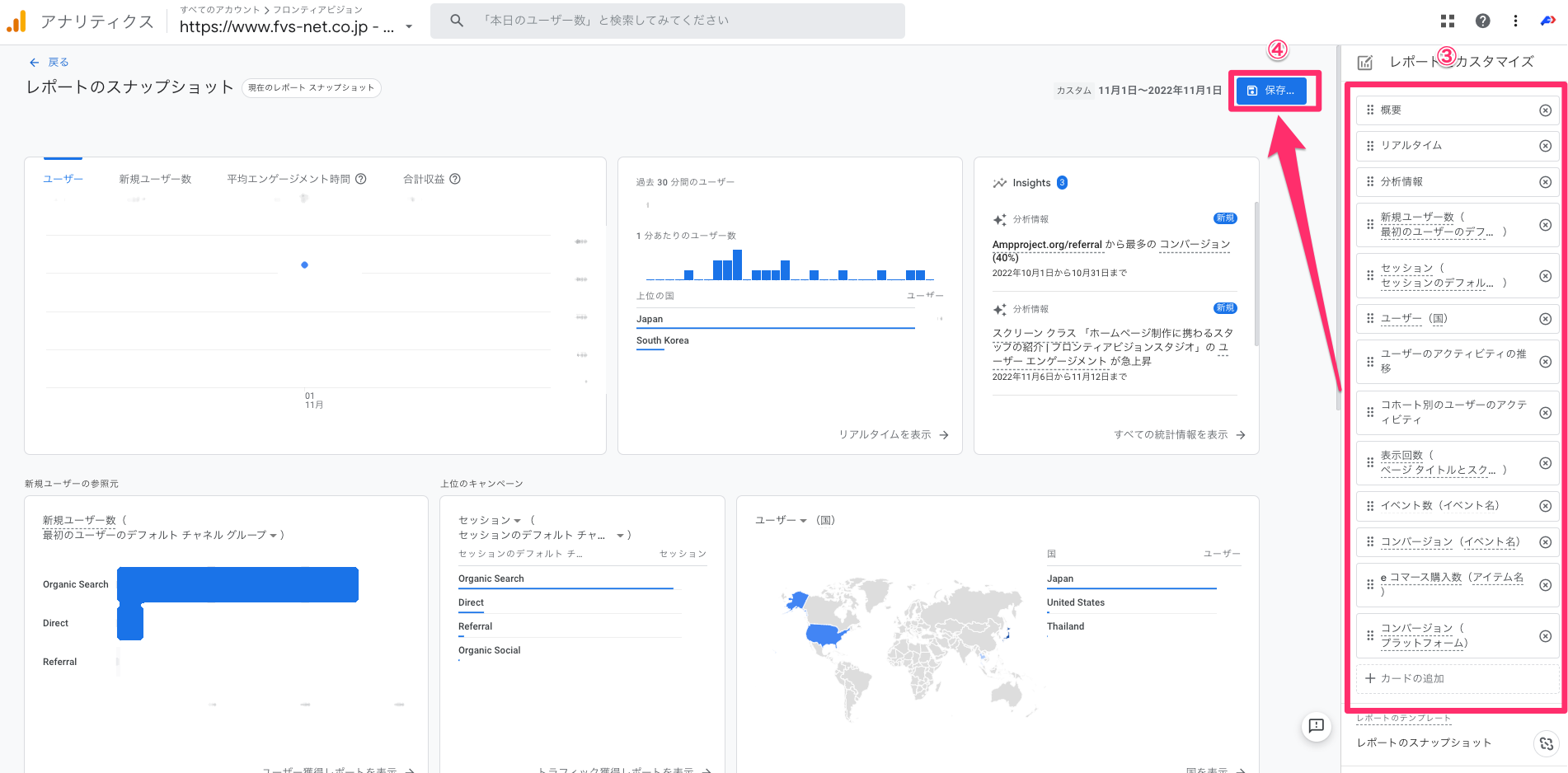
一方で、自身でカスタマイズしたレポートを作成したい場合は、「探索」です。
探索とは
サイト分析を行う際に、指標やディメンションを組み合わせてデータを好きなように集計できるのが、この探索機能です。
空白のテンプレートから作成するか、テンプレートギャラリーを利用してレポートを作成するが可能です。
ここが使えれば
・初回訪問ユーザーの動き
・コンバージョンまでに閲覧した経路
・各指標に関する折れ線グラフを利用した比較表
が把握できます。
今回は初心者向けということで詳細な設定は割愛しますが、欲しい情報を抜き出したい場合に利用してみてください。
具体的な集計方法は、後日記事を更新する予定です。
①探索のアイコンをクリック
②該当するレポートをクリックし、カスタマイズする
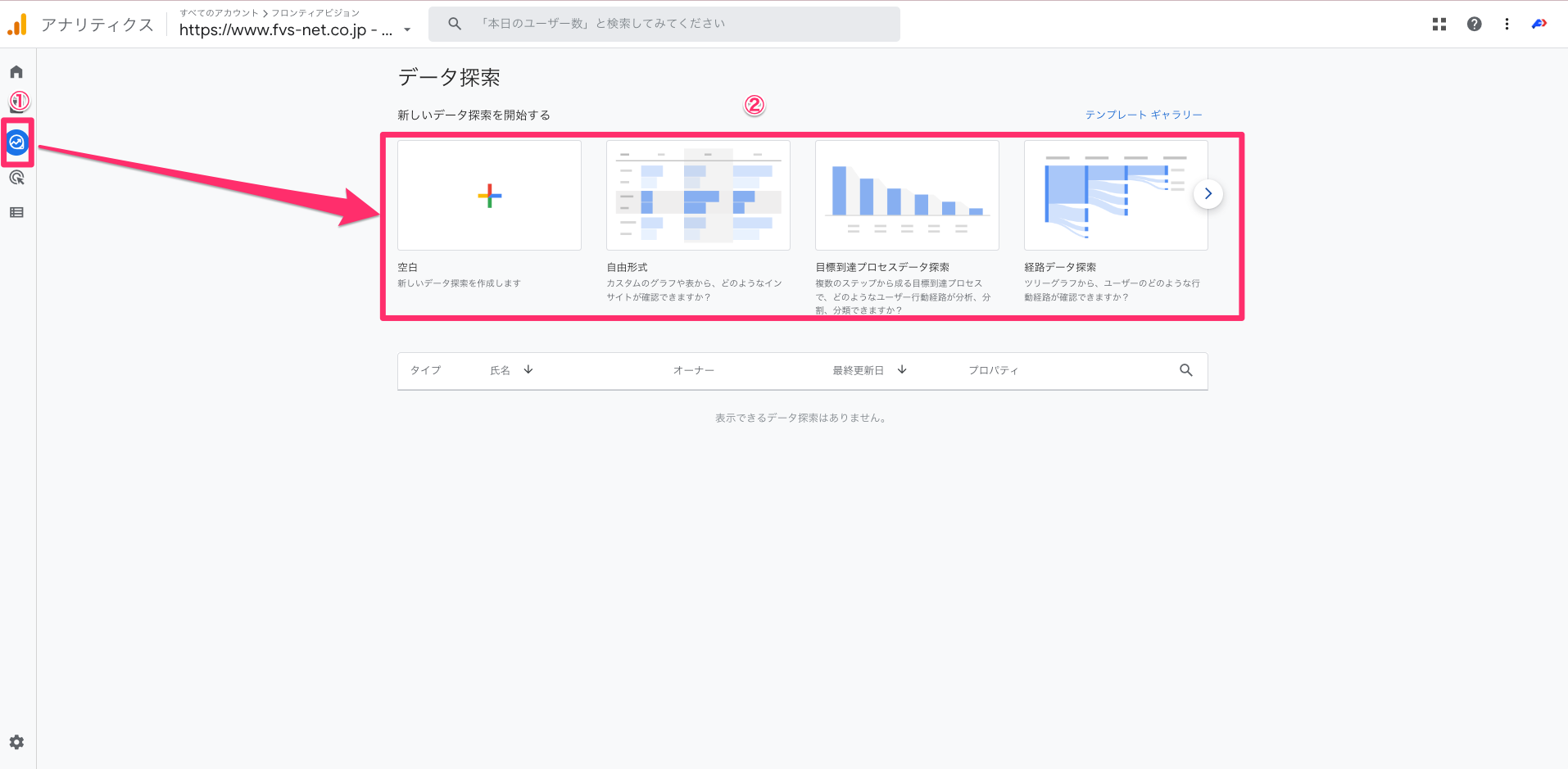
関連記事:【初めての方へ】Google Analytics(GA4)でレポートを作成するデータ探索の使い方
広告とは
広告から流入したユーザーの分析ができるこの機能です。
また広告流入から直接的にコンバージョン獲得したユーザーだけでなく、間接的にコンバージョンに結ぶことができた訪問経路を貢献度という形で評価分析することが可能です。
Webサイト内にコンバージョン箇所を設定していなければいけない箇所になるので、また別の記事で詳しく説明したいと思います。
広告を配信している場合は、ぜひこの項目も参考にしてください。
①広告のアイコンをクリック
詳細をクリックして数値を確認する
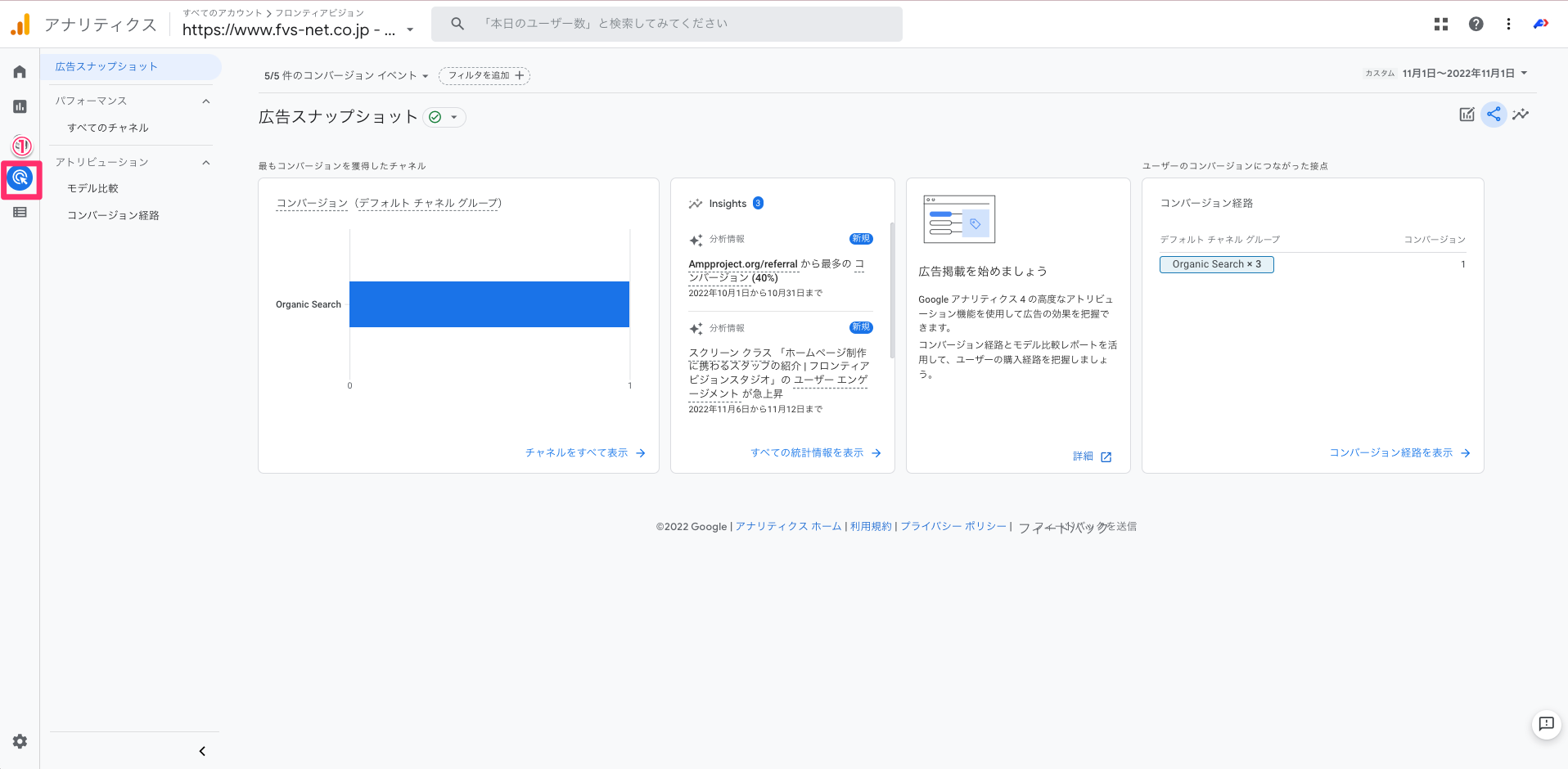
Googleアナリティクス(GA4)を使いこなして深い分析をしよう
いかがでしたか?
少しでも、Googleアナリティクスを毛嫌いする気持ちが和らげばと思います。
いきなり全てのデータを把握しようとせずにまずは触ってみて、少しずつ指標や意味を理解していければと思います。
今後もGoogleアナリティクスの使い方について記事を更新していくので
ぜひご確認してくださいね!
また弊社ではWebマーケティングに力を入れています。
「Web施策の方針に関して相談したい。」
「Web運用に興味があるけど、何からしたら良いかわからない。」
「最近SNSが人気だけど、実際はどうなの?」
といった方は、ぜひお問合せからご相談ください。
あなたの売上に貢献できるよう懸命に携わらせていただきます!